
Мазмұны:
- Автор Lynn Donovan [email protected].
- Public 2023-12-15 23:49.
- Соңғы өзгертілген 2025-01-22 17:29.
The ең таралған себептері а Apple ID мүгедек болады немесе құлыптаулы мыналар: Біреу сіздің жүйеңізге кіруге әрекеттенді Apple ID қате тым көп рет. Біреу кіріп кетті қауіпсіздік сұрақтар тым көп рет қате. Басқа Apple ID тіркелгісі ақпарат тым көп рет қате енгізілді.
Сонымен қатар, менің Apple идентификаторым қауіпсіздік мақсатында неге құлыпталды?
Сіз немесе басқа біреу құпия сөзіңізді енгізсе, қауіпсіздік сұрақтар немесе т.б есептік жазба ақпарат тым көп рет қате, сіздің Apple ID қорғау үшін автоматты түрде құлыпталады қауіпсіздік және сіз қол қоя алмайсыз ішінде кез келгенге алма қызметтер. Сіз құлпын аша аласыз Apple ID тексергеннен кейін жеке басын куәландыратын.
Жоғарыда айтылғандай, қауіпсіздік сұрақтарынсыз Apple ID құлпын қалай ашуға болады? Қауіпсіздік сұрақтарын қалпына келтіріңіз
- iforgot.apple.com сайтына өтіңіз.
- Apple идентификаторыңызды енгізіңіз, одан кейін Жалғастыру пәрменін таңдаңыз.
- Қауіпсіздік сұрақтарын қалпына келтіру опциясын таңдап, одан кейін Жалғастыру опциясын таңдаңыз.
- Apple ID құпия сөзін енгізіңіз, одан кейін Жалғастыру опциясын таңдаңыз.
- Жеке басыңызды растау үшін экрандағы қадамдарды орындаңыз.
Тиісінше, Apple ID құлпын қалай ашуға болады?
Apple ID құлпын қалай ашуға болады
- iforgot.apple.com сайтына өтіңіз.
- Apple идентификаторын енгізіңіз - әдетте Apple тіркелгісімен байланысты электрондық пошта мекенжайы.
- Робот емес екеніңізді дәлелдеу үшін кодты енгізіңіз.
- Жалғастыру түймесін басыңыз.
Өшірілген Apple идентификаторымды қалай қалпына келтіруге болады?
iPhone, iPad немесе iPodTouch құрылғыларында есептік жазбаны қалпына келтіру
- Параметрлер > Жүйеге кіру тармағына өтіңіз. iOS 10.2 немесе одан бұрынғы нұсқасы үшін Параметрлер > iCloud тармағына өтіңіз.
- Apple ID идентификаторы жоқ немесе оны ұмытып қалмау опциясын таңдап, Apple ID идентификаторын ұмыту түймесін түртіңіз.
- Apple идентификаторыңызды енгізіп, «Келесі» түймесін басыңыз.
- Сенімді телефон нөміріңізді енгізіп, «Келесі» түймесін түртіңіз.
- Экрандағы барлық қадамдарды орындаңыз.
Ұсынылған:
Бизнес шешімдер қабылдау мақсатында деректерді сақтау және талдау мүмкіндігін алу үшін бизнес көбінесе нені дамытады?

Бизнес шешімдер қабылдау мақсатында деректерді сақтау және талдай алу үшін бизнес жиі не дамытады? операциялық жүйе. Ақпаратты басқару мақсаттарының бірі бизнесті стратегиялық ақпаратпен қамтамасыз ету болып табылады: тапсырманы орындау
Apple қауіпсіздік ескертуін қалай өшіруге болады?

Safari қолданбасынан «Apple Security Warning» жалған ескертулерін алып тастаңыз. Ол Safari теңшелімдері терезесін ашады. Содан кейін «Кеңейтімдер» қойындысын басыңыз. Сол жақ панельде белгісіз және күдікті кеңейтімдерді іздеңіз, оны таңдап, «Жою» түймесін басыңыз
PHI қорғау мақсатында тәуекелді талдау дегеніміз не?
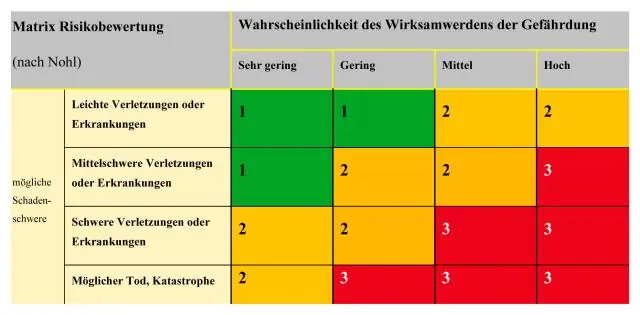
Қауіпсіздік ережесі субъектілерден өз орталарындағы тәуекелдер мен осалдықтарды бағалауды және e-PHI қауіпсіздігіне немесе тұтастығына негізделген болжамды қауіптерден немесе қауіптерден қорғау үшін ақылға қонымды және тиісті қауіпсіздік шараларын орындауды талап етеді. Тәуекелді талдау - бұл процестің алғашқы қадамы
Неліктен Apple Watch Square?

Apple сағаттарымен және барлық басқа «компьютерлік сағаттармен» уақыт мүлдем маңызды емес. Шаршы бет қосымша ақпаратты, әсіресе мәтін мен кескіндерді көрсетуге ыңғайлы. Қолыңызда шағын компьютер болған кезде көбірек нәрсені көрсету үшін орын болуы артықшылық болып табылады
Неліктен менің Apple жаңартуым орнатылмайды?
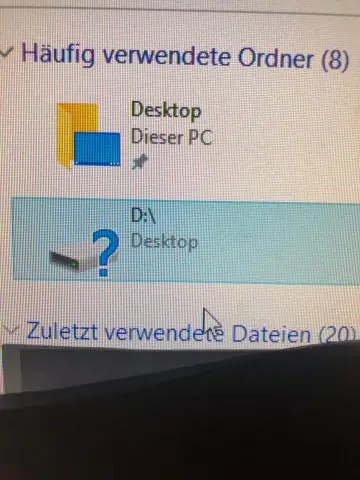
Егер iOS немесе iPadOS соңғы нұсқасын әлі орната алмасаңыз, жаңартуды қайта жүктеп алып көріңіз: Параметрлер > Жалпы > [Құрылғы атауы] Жад бөліміне өтіңіз. Қолданбалар тізімінен жаңартуды табыңыз. Жаңартуды түртіңіз, одан кейін Жаңартуды жою түймесін түртіңіз
